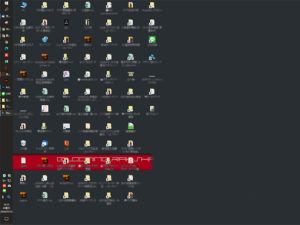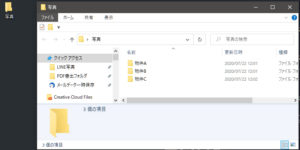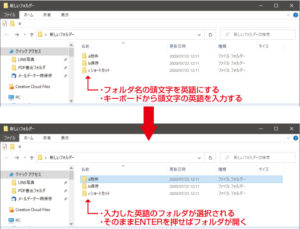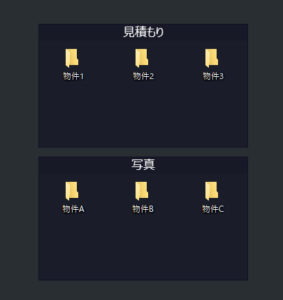PC活用術 ~How to organize your desktop~
■-□-■-□-■-□-■-□-■-□-■-□-■-□-■-□-■
\かんばんわ/
ワイズサインのIT屋
“JAM” と申します。
■-□-■-□-■-□-■-□-■-□-■-□-■-□-■-□-■
今回も突然ですが、
皆様はPCの「デスクトップの整理」を
キチンとされていますでしょうか?
+――――――――――――――――――――――+
仕事において「整理整頓する」というのは
普段からされているかと思いますが、
近年ではそれはなにも机や部屋や工場
などに限った事ではありません。
今回はデスクトップの整理例を紹介します。
+――――――――――――――――――――――+
そもそも
まず皆様のデスクトップはどういった状態でしょうか?
このような何の統一性もない無秩序な
混沌とした世界になっていませんか?
これではパッと見ただけでは何がどこにあるのか
さっぱり分かりません。
よく聞く話では、勤務中に探し物をしている時間は
時間にして年間約150時間
分にして9000分
秒にして540000秒
費やしていると言われているそうです。
ではこんな状態で目的のファイルを見つけるのに
一体何秒かかるのでしょうか?
いやいや私は全部把握しているし
時間なんてかからないですし?
と、言われる方もいらっしゃるかもしれませんが
本当にそうでしょうか?
“メールでもらったファイルやネットからDLした
ファイルの保存先がデスクトップで
どこにいったのか分からない。”
“はずみでアイコンを移動させてしまったら全てズレた”
“アイコンの自動整理が働いて種類ごとに並び替わった”
“アイコンの数が多すぎて画面に表示しきれていない”
なんて事がありませんでしょうか?
他にも例えば・・・
“社内の誰かにデータを探してもらう”
なんて事はありませんでしょうか?
各々自分なりの把握の仕方、
というものはあるかもしれませんが
私はデータの管理一つ一つに
その人の性格が表れ、仕事にもそれが表れる
のではと考えています。
“そもそもPCの事がよく分からず
ファイルの管理の仕方がよく分からない”
という方もいらっしゃるかもしれません。
そういった方にもご活用頂けたら
と思います。
・-・-・-・-・-・-・-・-・-・-・-・
前置きが長くなってしまいましたが、
本題に移っていこうと思います。
ではどう整理していくのがいいのでしょうか、
実にシンプルな話だと思いますが、
まとめる
それだけだと思います。
例えば同じカテゴリに分けられるファイルがあるなら
1つのフォルダにまとめる、
ただそれだけの事です。
写真で説明するなら上記のような事です。
まとめ方、というのは仕事によって使いやすさが
変わってくるので色々パターンがあると思いますが、
同じカテゴリのものを揃える、
というのが最初にやるべき事だと思います。
・-・-・-・-・-・-・-・-・-・-・-・
私の場合は更に
ファイルそのものはデスクトップに極力置かない
ようにしています。
つまりショートカットや一時的なものしか置きません。
取り扱うデータの大きさやPCの環境によっては
そもそもデスクトップには置けない場合もあります。
デスクトップは特に何も設定していなければCドライブになります。
当社でもデザイン、画像、印刷データのような
大きいファイルは物理的に別れている別ドライブに保存し、
そのショートカットだけを置くようにしています。
しかしいくらまとめても何年も使用していれば
徐々にファイルは多くなり、やがて探すのが大変になっていきます。
そこで次の段階が階層化です。
五十音順に分ける、ABCで分ける、分類を増やす等
より見つけやすくする工夫が必要になってきます。
もちろん検索ボックスを使うのも手です。
階層が増えすぎると、今度は
フォルダを開く手間が増えてしまうのも問題です。
何事も程々、です。
ちなみに豆知識ですが、下記のようなやり方でもファイルの検索が出来ます。
・-・-・-・-・-・-・-・-・-・-・-・
他にも、アプリケーションをインストールした際のショートカットが
どんどんたまっている場合もあるかと思います。
滅多に使わないのであれば
ショートカットは削除しても構わないと思います。
逆によく使うアプリケーションは
タスクバーに登録しておくのも手だと思います。
やり方は下記が一例です。
中にはインストールを必要としないアプリケーションもあります。
そうしたものはやはり自分でフォルダを作って、そこに置いてから
ショートカットやスタート画面で管理をするのがいいかと思います。
・-・-・-・-・-・-・-・-・-・-・-・
基本的な整理の一例を紹介しましたが、
大事な事は
・いち早く目的のものにアクセスする
・数が多くなりすぎてファイルそのものを見失わないようにする
事を考えながら整理する事だと思います。
長くなりましたが、今回は以上で終わりにしたいと思います。
皆様のよりよいデジタルライフの助けになりましたら幸いです。
■-□-■-□-■-□-■-□-■-□-■-□-■-□-■-□-■
それでは
サヨナラ、サヨナラ、サヨナラ!
■-□-■-□-■-□-■-□-■-□-■-□-■-□-■-□-■
おまけ
ちなみに私はデスクトップの整理に
昔からStardockの「Fences」というアプリを使用しています。
上画像のようにデスクトップ上に枠を作って
その中にファイルを自動整列してくれるアプリです。
Windows10対応の現バージョンはシェアウェアとなりますが、
自分の好きな場所に配置出来るので愛用しています。
海外製ですがSteamで購入可能です。